Photoshop制作精彩的飞车类电影海报
(编辑:jimmy 日期: 2025/12/25 浏览:3 次 )
效果图画面极简,不过创意独特。画面由黑白两部分构成,车子刚好放在黄金分割点位置,局部增加了一些动感及火花元素,主体非常突出。
最终效果
1、首先,新建画布,这里选择的是3840 px * 3072 px。 2、添加渐变填充图层。 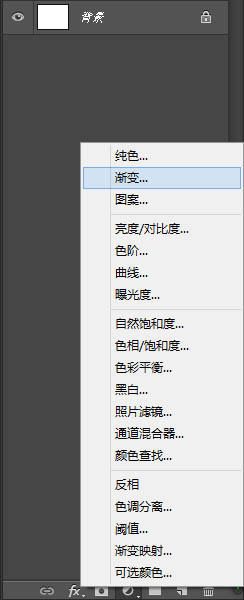
渐变参数设置如下: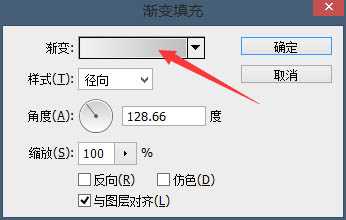
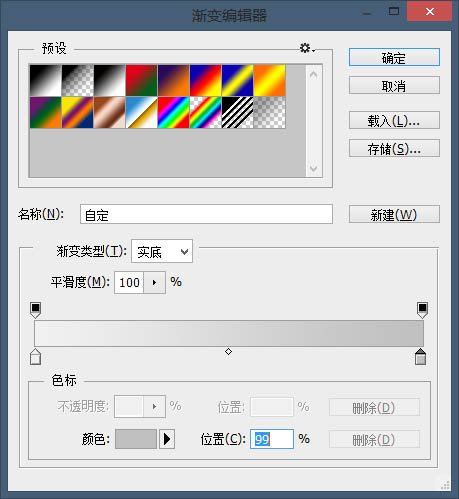
颜色:c0c0c0,并添加蒙版:(先用选区工具选中图层的右半部分之后,再添加蒙板)
3、将素材:楼层,拖入,置于左上角。

4、添加渐变填充图层,设置如下:(先用选区工具选中图层的左半部分之后,再添加蒙板,然后回到图层部分,即可拖动调整渐变填充露出来的部分) 。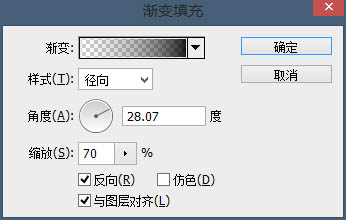
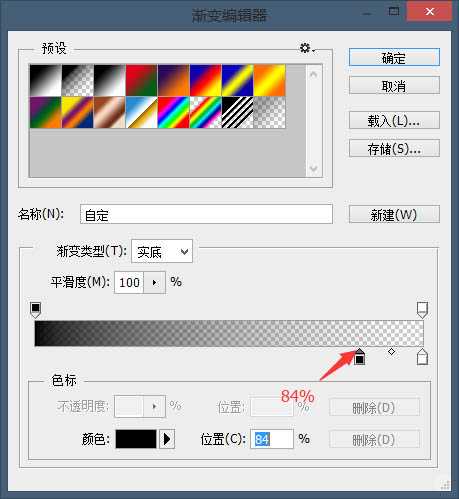

5、此步骤之后的效果图。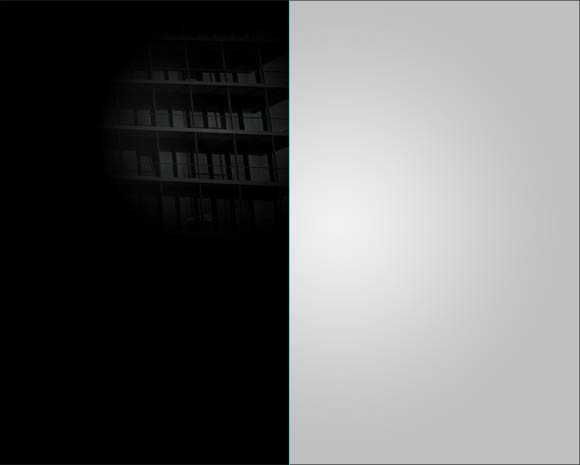
6、 将素材:汽车,拖入,将车轮分别抠出来,对车轮进行径向模糊,数值适宜即可,盖印图层,车轮部分对比图。

7、添加蒙版,适当涂抹。
8、下面就是对车轮部分的处理,做出光芒的感觉,用白色画笔涂抹轮胎边缘。
9、添加图层样式,外发光,设置如下。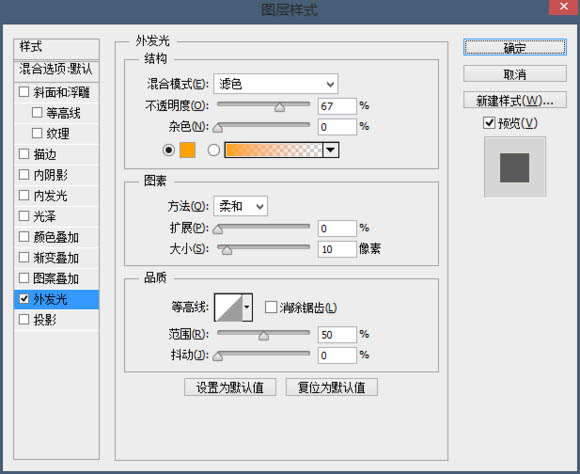
10、继续复制两层,加强效果,再复制一层,将图层效果修改。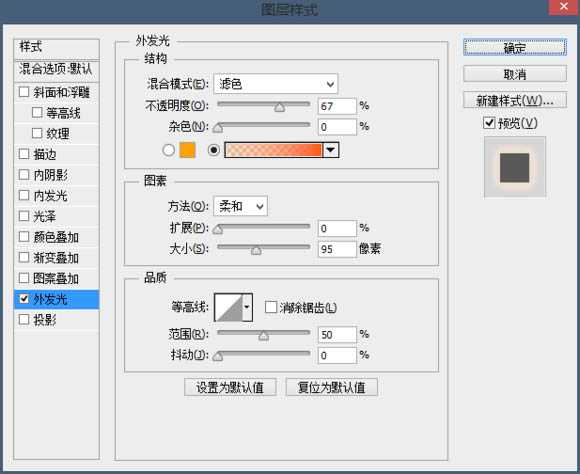
11、复制一层刚刚修改过的图层。
上一页12 下一页 阅读全文
下一篇:Photoshop下的地球新物种?你见过没